विंडोज 11/10 में फाइल एक्सप्लोरर नेविगेशन पेन गायब है
विंडोज (Windows )फाइल एक्सप्लोरर एक ऐसा प्रोग्राम है जो (File Explorer )विंडोज(Windows) ऑपरेशंस के लिए बहुत अभिन्न है । यहां, आप पदानुक्रम में प्रदर्शित विभिन्न फाइलें, फ़ोल्डर्स देखते हैं। प्रोग्राम आपको आसानी से कॉपी करने, स्थानांतरित करने, नाम बदलने और फ़ाइलों और फ़ोल्डरों की खोज करने देता है। उदाहरण के लिए, आप एक फ़ोल्डर खोल सकते हैं जिसमें एक फ़ाइल है जिसे आप कॉपी या स्थानांतरित करना चाहते हैं, और फिर फ़ाइल को किसी अन्य फ़ोल्डर या ड्राइव पर खींच सकते हैं। फाइल एक्सप्लोरर(File Explorer) एक फाइल(File) मैनेजर है। फ़ाइलों को खोलने से लेकर उन्हें USB(USB) ड्राइव जैसे किसी भिन्न स्थान पर स्थानांतरित करने तक, दैनिक कार्यों में इसका अत्यधिक उपयोग होता है ।
एक्सप्लोरर को निम्नलिखित क्षेत्रों में बांटा गया है:
- नेविगेशन फलक(Navigation Pane) - बाईं ओर देखा गया, नेविगेशन फलक सभी फ़ोल्डर्स, लाइब्रेरी आइटम और नेटवर्क कनेक्शन सूचीबद्ध करता है(Seen)
- विवरण फलक(Details Pane) - एक्सप्लोरर में चुनी गई फाइलों के बारे में निर्माण और संशोधन तिथि, आकार इत्यादि जैसे विवरण प्रदान करता है।
- पूर्वावलोकन फलक(Preview Pane) - पूर्वावलोकन(Preview) फलक मीडिया और दस्तावेज़ फ़ाइलों का एक संक्षिप्त पूर्वावलोकन देता है।
(Explorer Navigation Pane)Windows 11/10एक्सप्लोरर नेविगेशन पेन गायब है
कभी-कभी, आपका विंडोज एक्सप्लोरर(Explorer) बाईं ओर के नेविगेशन फलक(Navigation Pane) को ठीक से प्रदर्शित नहीं कर सकता है या सभी धूसर दिखाई दे सकता है - एक संभावित कारण फ़ाइल या रजिस्ट्री भ्रष्टाचार हो सकता है। ऐसी परिस्थितियों में आप क्या करते हैं? ठीक है, आप यह कोशिश कर सकते हैं:
- सिस्टम फ़ाइल चेकर चलाएँ
- Shdocvw.dll फ़ाइल को फिर से पंजीकृत करें
- नेविगेशन फलक सेटिंग की जाँच करें।
1] सिस्टम फाइल चेकर चलाएं
सिस्टम फ़ाइल चेकर चलाने के लिए sfc /scannow चलाएँ ।
2] shdocvw.dll फ़ाइल को फिर से पंजीकृत करें
आपको shdocvw.dll(shdocvw.dll) फ़ाइल को फिर से पंजीकृत करने की आवश्यकता हो सकती है जिसका उपयोग विंडोज़(Windows) द्वारा कुछ बुनियादी फ़ाइल संचालन जोड़ने के लिए किया जाता है। Shdocvw.dll फ़ाइल एक सिस्टम फ़ाइल है जो नेविगेशन, इतिहास रखरखाव, पसंदीदा रखरखाव, HTML पार्सिंग आदि करने में मदद करती है। इसलिए देखें कि क्या इस dll फ़ाइल को फिर से पंजीकृत करने से आपको समस्या का समाधान करने में मदद मिलती है।
एक उन्नत कमांड प्रॉम्प्ट खोलें, निम्न टाइप करें और एंटर दबाएं:
regsvr32 /i shdocvw
आदेश के सफलतापूर्वक चलने के बाद, अपने कंप्यूटर को पुनरारंभ करें। आपका एक्सप्लोरर अब बाएं फ़ोल्डर फलक को ठीक से प्रदर्शित करना चाहिए।
3] नेविगेशन(Navigation) फलक सेटिंग की जाँच(Check) करें
विंडोज 11(Windows 11) में , यदि आपने गलती से नेविगेशन फलक दिखाने के विकल्प को अनचेक कर दिया है, तो (Navigation Pane)View > Show पर क्लिक करें ।

यदि यह अनियंत्रित है तो वहां नेविगेशन(Navigation) फलक का चयन करें ।
यदि आप Windows 10/8नेविगेशन फलक(Navigation Pane) दिखाने के विकल्प को अनचेक कर दिया है ।
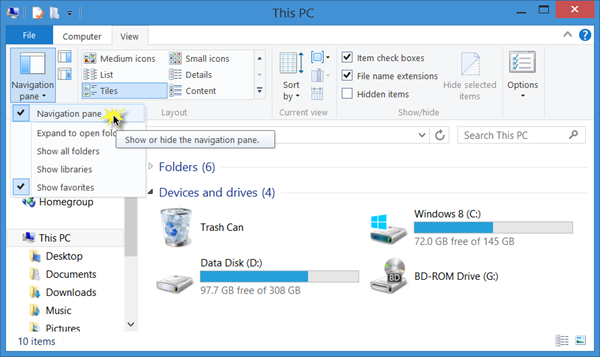
Open File Explorer > View टैब देखें > Navigation फलक > Ensureनेविगेशन(Navigation) फलक दिखाने का विकल्प चेक किया गया है।
I hope something helps!
Related posts
विंडोज 11/10 में फाइल एक्सप्लोरर के लिए प्रीव्यू पेन कैसे दिखाएं?
विंडोज 11/10 में फाइल एक्सप्लोरर में विवरण फलक कैसे दिखाएं
फ़ाइल एक्सप्लोरर नेविगेशन फलक से ड्रॉपबॉक्स को कैसे हटाएं
विंडोज 11/10 में फाइल एक्सप्लोरर नहीं खुलेगा
विंडोज 11/10 में फाइल एक्सप्लोरर से वनड्राइव आइकन कैसे हटाएं
विंडोज 11/10 में फाइल एक्सप्लोरर नेविगेशन फलक की चौड़ाई को डिफ़ॉल्ट पर रीसेट करें
विंडोज 11/10 में एक्सप्लोरर से डुप्लीकेट ड्राइव लेटर एंट्री हटाएं
विंडोज 11/10 में फाइल और प्रिंटर शेयरिंग को कैसे चालू या बंद करें
विंडोज 11/10 के 64-बिट संस्करणों के लिए सबसे अच्छा पेज फ़ाइल आकार क्या है?
विंडोज 11/10 में फाइल एक्सटेंशन कैसे दिखाएं?
विंडोज 11/10 में कमांड लाइन टूल्स का उपयोग करके सीएबी फाइल कैसे निकालें?
विंडोज 11/10 में क्लिपबोर्ड पर फाइल और फोल्डर नामों की सूची की प्रतिलिपि कैसे करें
विंडोज 11/10 में एक्सप्लोरर में कॉम्पैक्ट व्यू को कैसे सक्षम या अक्षम करें
Windows 11/10 में फ़ाइल एक्सप्लोरर में थंबनेल पूर्वावलोकन सक्षम या अक्षम करें
Windows 11/10 में शटडाउन होने पर PageFile.sys का बैकअप लें, ले जाएँ या हटाएँ
Explorer.exe Windows 11/10 में उच्च मेमोरी या CPU उपयोग
विंडोज 11/10 में 3डी मॉडल देखने के लिए सर्वश्रेष्ठ मुफ्त 3डी फाइल व्यूअर सॉफ्टवेयर
विंडोज 11/10 में फाइल एक्सप्लोरर कैसे खोलें
विंडोज 11/10 में फ़ाइल और फ़ोल्डर अनुमतियों को डिफ़ॉल्ट रूप से कैसे रीसेट करें
विंडोज 11/10 में एक्सप्लोरर को एडमिनिस्ट्रेटर मोड में कैसे चलाएं?
